|
17193| 6
|
做一只具备热视觉功能的库克鸡 |

本帖最后由 RRoy 于 2023-5-31 14:29 编辑  自1992年以来,Cucco这种类似鸡的生物就在《塞尔达传说》系列的各种游戏中出现。引用《塞尔达传说》档案: “如果主角Link多次攻击Cucco,它将变得愤怒,并开始大声啼叫召唤它的群体一起从不同方向飞下来攻击他(用它们的嘴啄死他)。如果被一群Cuccos攻击,Link没有办法保护自己,除非他设法在逃离现场之前及时逃脱。”(这通常称为“Cucco复仇队”) 这个毫无用处的“机器人”是设计来模仿这种动态性格的。  当暴露在足够大的噪声下时,Cucco会进入复仇模式,并开始追逐最近的物体,在与周围环境温度形成对比的热信号方向上飞行。 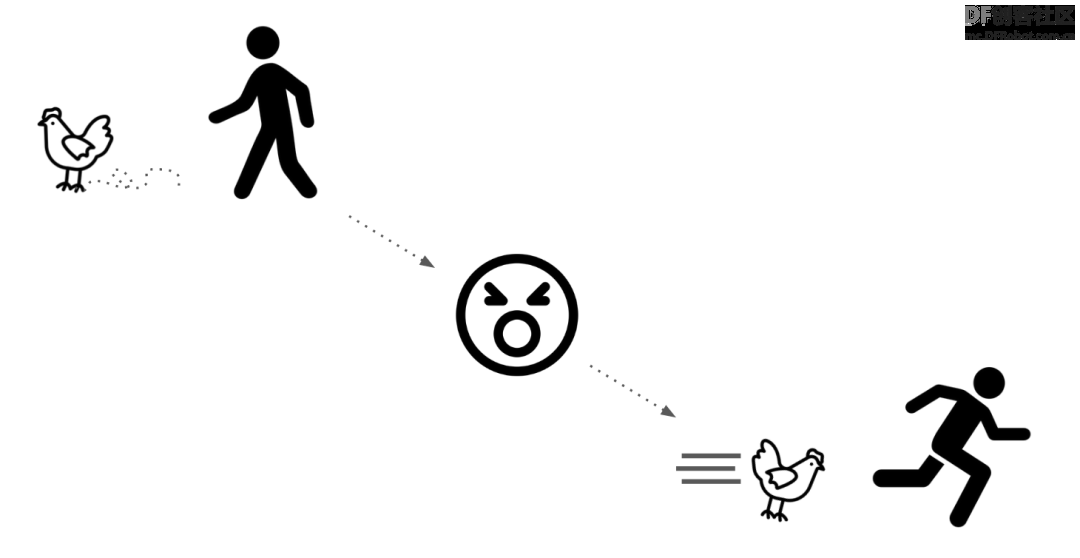 该项目是 ITECH 国际科学硕士计划中“计算设计与数字制造研讨会”的一部分,由Matthias Hornung、Otto Lindstam和Kalaivanan Amudhan共同完成。 所需物品 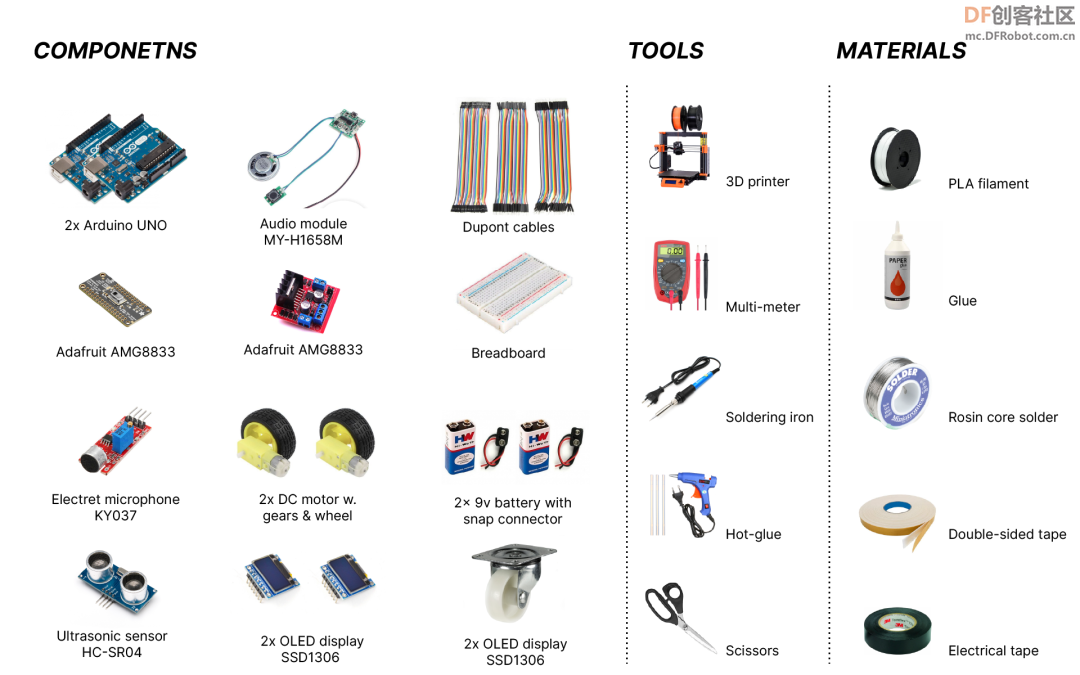
机器人的布局和行为,以及热导航的原理。 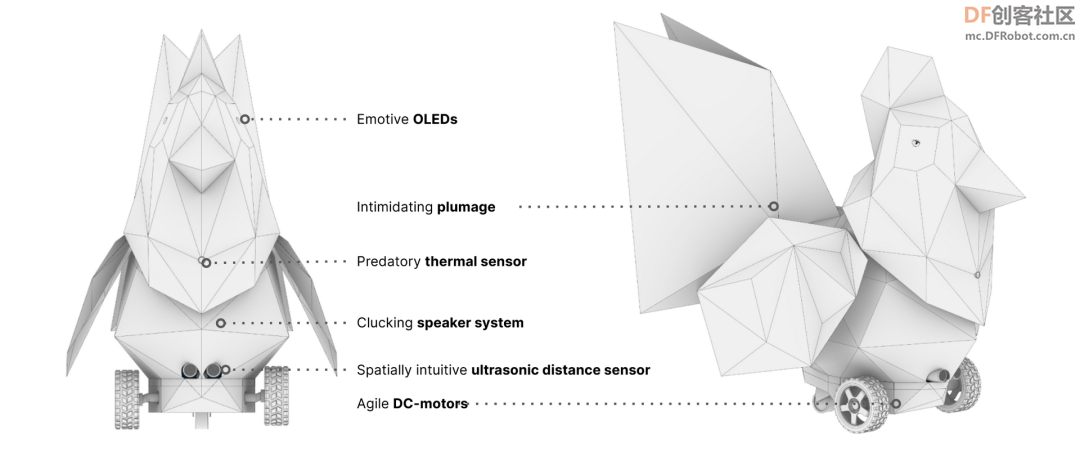 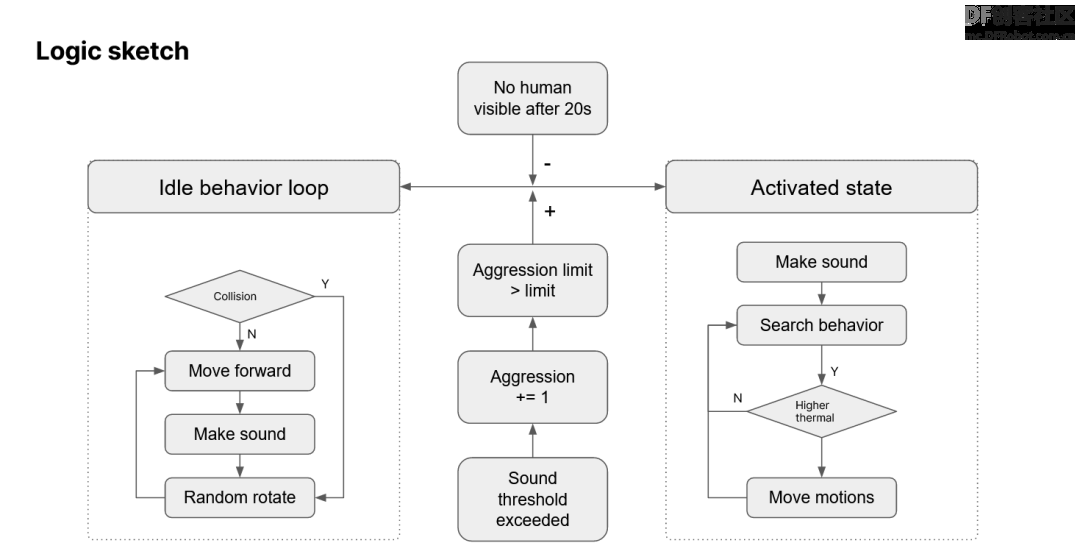 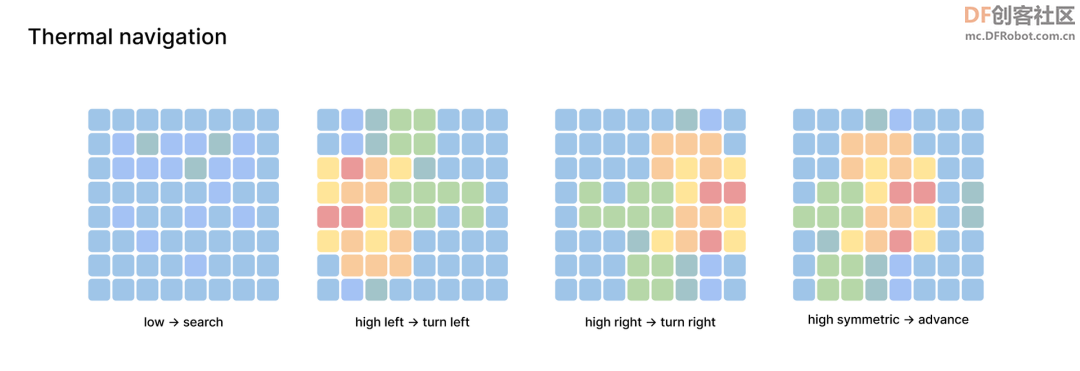 步骤 2:订购硬件 订购所需的传感器和执行器。 参阅供应清单,确保订购了正确的元件。 请注意,如果需要,你也可以用其他传感器替换触发“愤怒模式”的麦克风。 作为预防措施,我们建议使用两个单独的 Arduino 板,而不是一个,以避免液晶显示屏和热成像相机(<Adafruit_GFX.h> 和 <Adafruit_SSD1306.h>)的库可能干扰的任何潜在问题。 步骤 3:修改 OLED 显示器的 I2C 地址  为了镜像液晶显示屏,它们应该具有不同的 I2C 地址。因此,请按照下面的说明操作: 1.前往 https://www.instructables.com/Arduino-and-the-SSD1306-OLED-I2C-128x64-Display/ ,按照第 1 步和第 2 步操作。 2.从 https://playground.arduino.cc/Main/I2cScanner/ 复制代码,并分别为两个显示器运行该代码。 3.如果两个显示器的地址相同(例如,0x3C),则继续执行下面第 3 步的指南。如果地址不同(例如,0x3C 和 0x3D),则记录地址并将显示器标记为区分它们。稍后将使用它们。 4.将一个液晶显示屏的 I2C 地址更改为将电阻器移至其背面。 5.完成后,返回到第 2 步,并检查地址是否正确更改。 步骤 4:上传音频文件至音频板  将电路板通过提供的 USB 线连接到计算机上,它将显示为存储设备。 只需将小于 8MB 的声音文件拖放到其上并弹出。 通过将其连接到电源并按下附加的按钮来验证声音系统的功能。 完成后,请取消连接按钮,改为按照上面显示的方式接线,并按照以下步骤中的图表进行连接。 步骤 5:组装传感器和执行器  在清洁平整的桌子上展开所有组件。 确保随手准备几根不同的跳线,特别是公-公和母-公跳线。 使用电子原理图表示连接传感器和执行器。暂时将两个 Arduino 板分开。 由于 LCD 显示器和红外线摄像机在鸡身内位置较远,因此请使用长电缆将它们连接起来。 通过调节麦克风的电位器,将其的灵敏度向逆时针方向旋转,直到 LED-2 熄灭。一旦组装所有电子器件并进行测试,可以进一步微调以适应自己的感觉。 请注意,灰色的元件仅在希望实现振翅机构的附加直流电机时才需要。这超出了本说明的范围有兴趣的可以自行研究。 相关的pdf文档可以在文末下载。 步骤 6:下载库 库: https://github.com/adafruit/Adafruit_AMG88xx https://github.com/adafruit/Adafruit-GFX-Library https://github.com/adafruit/Adafruit_SSD1306 访问步骤 3 中列出的网站,下载代码所需的必要库。或者从 Arduino 库管理器下载它们。 按照每个网站提供的说明正确安装库。 步骤 7:上传并测试代码 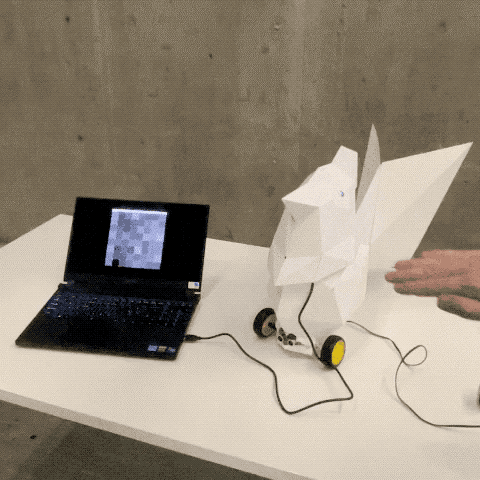 将第一个代码文件(AngryEye.ino)复制并上传到 Arduino IDE。这将是除热成像相机外所有传感器和执行器的主板。 编译代码并检查是否正确下载了所有库。 上传时,声音芯片应该触发一次,之后液晶显示屏将启动。这需要几秒钟。 检查所有传感器和执行器是否正常工作。我们添加了“Serial.Println”功能以触发和驱动运动,以便了解一切是否正常工作。 完成后,请使用第二个代码文件(thermalNavImplementation.ino)上传到带有热成像相机的第二个 Arduino 板,确认其正确编译后。 代码将将热成像相机读数输出为 4 种类型的动作:l(向左)、r(向右)、f(向前)和 s(搜索)。可以通过观察串行监视器,通过手在传感器前方的空间移动来验证响应。提供的处理脚本可以提供传感器捕捉的视觉反馈。 步骤 8:测试眨眼行为 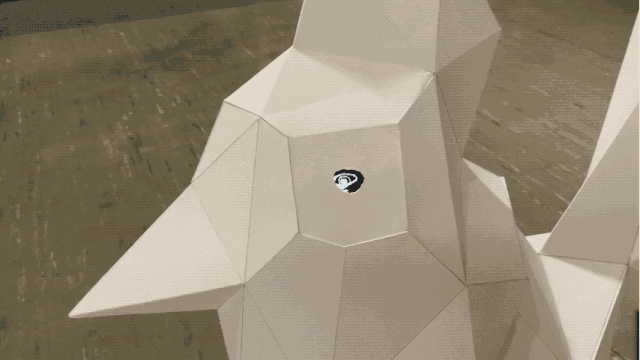 通过使用指定 OLED 模型的十六进制转换器,测试眨眼行为,并且还可以制作自定义动画帧。 步骤 9:将两个板连接在一起 一旦确认两个 Arduino 板都正常工作,就可以将它们连接在一起。你可以参考电子原理图表示,了解如何进行连接。 在继续之前,请确保已取消注释主代码脚本中负责在两个板之间通信的函数。 使用跳线将 Arduino 板连接在一起,并确保它们安全地固定。布线连接应对应于电子原理图表示。 仔细检查所有传感器和执行器是否按预期工作。你可以运行一些测试,验证运动检测,声音检测和热成像是否都正常工作。 确定一切都可以与其他元件良好地配合使用,确保所有元件都已牢固地固定在合适位置,并且布线连接是否紧密。可以使用热胶和电气胶带来固定电线。 步骤 10:制作机身 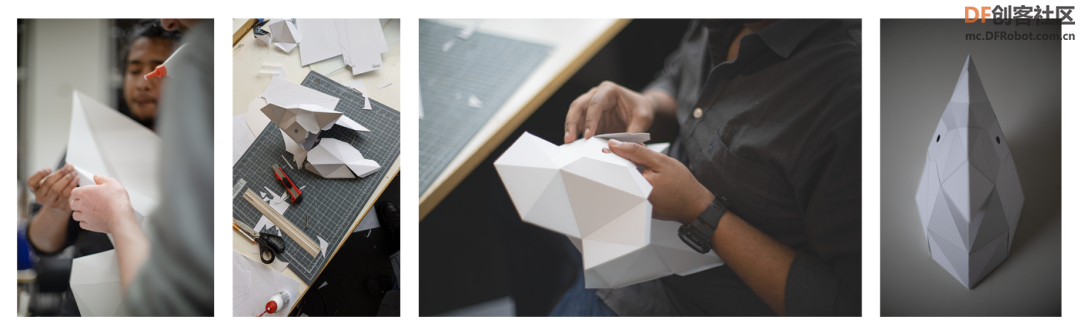 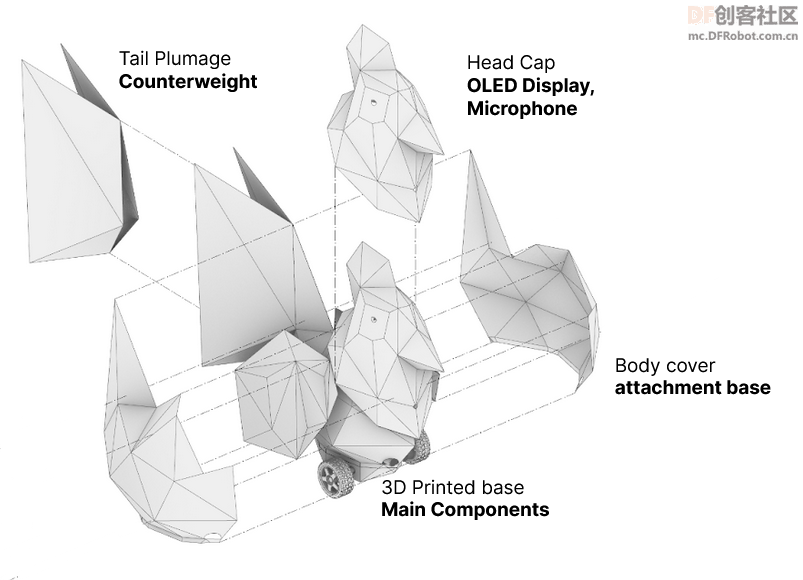 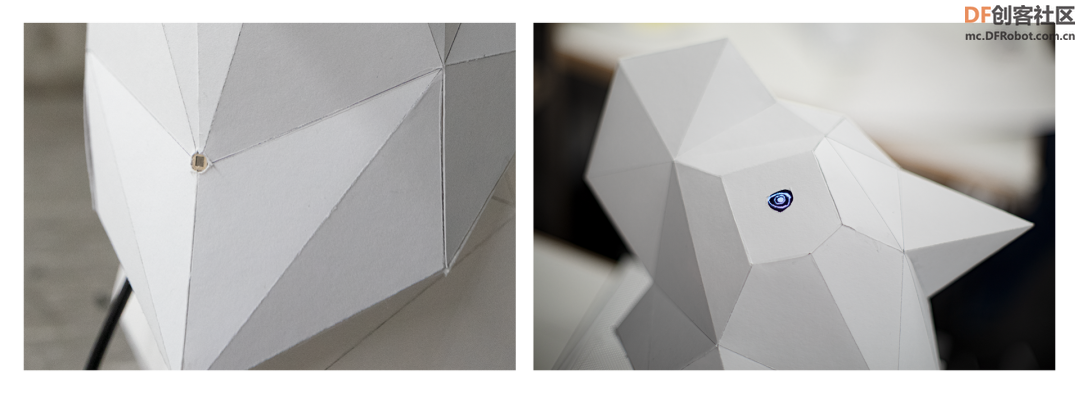 将底盘和轮子延伸件 3D 打印。 通过螺丝将转向轮安装在底盘背面。 根据提供的样板从厚纸上切下机身、尾巴和头。 将切割件粘合在一起,并将尾巴固定在主体上。可使用提供的 obj 文件作为各部分之间的连接参考。 制作热传感器和眼睛的孔。可以跟踪 OLED 显示的眼睛图像。 所有文件可以在文末下载。 步骤 11: 安装电路 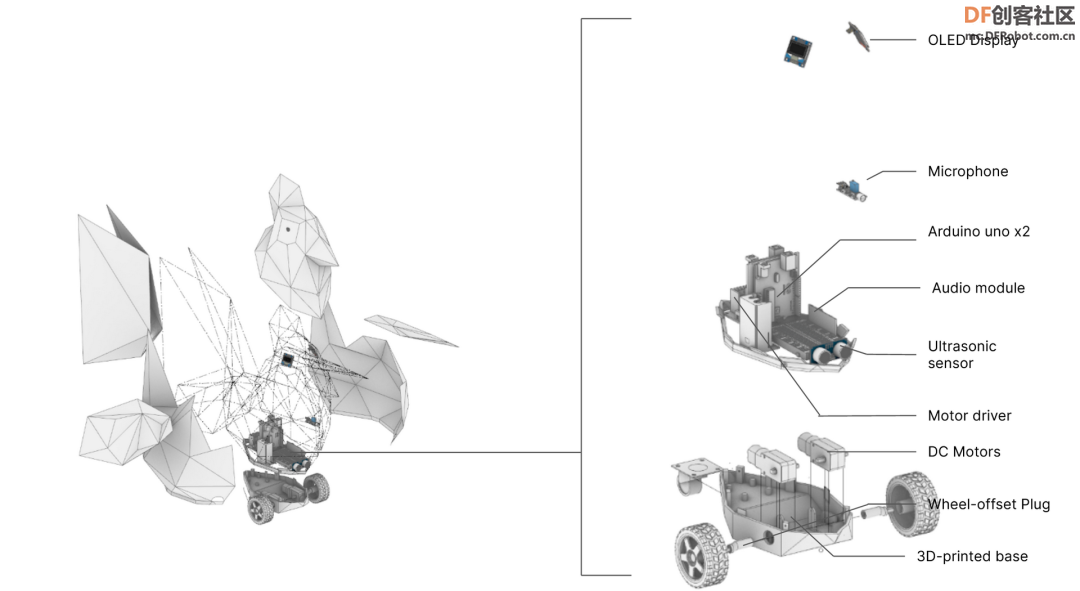 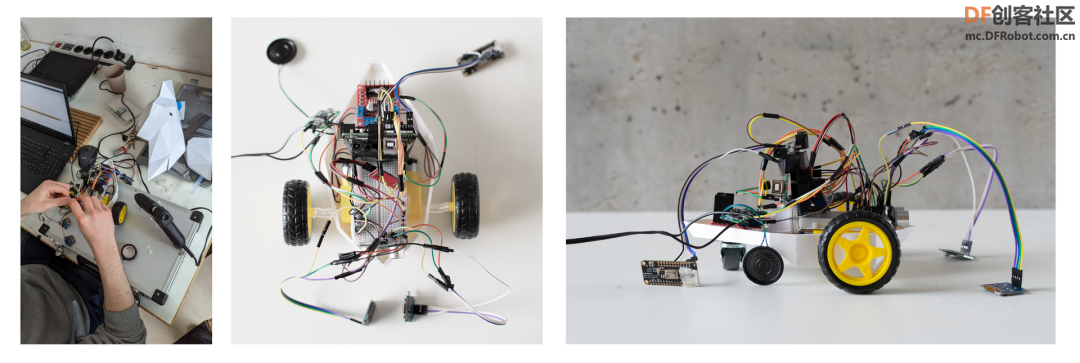 使用热熔胶将直流电机固定在底盘底部,并确保它们的一个轴在侧向孔中居中。 在前端安装超声波传感器,将面包板粘在后面。 在面包板后面垂直安装一块泡沫板,并将两个arduino各自附在一侧。 将电机驱动器安装在底盘的后部。 将音频模块和电池放置在空间充足的地方。 步骤 12: 固定主体 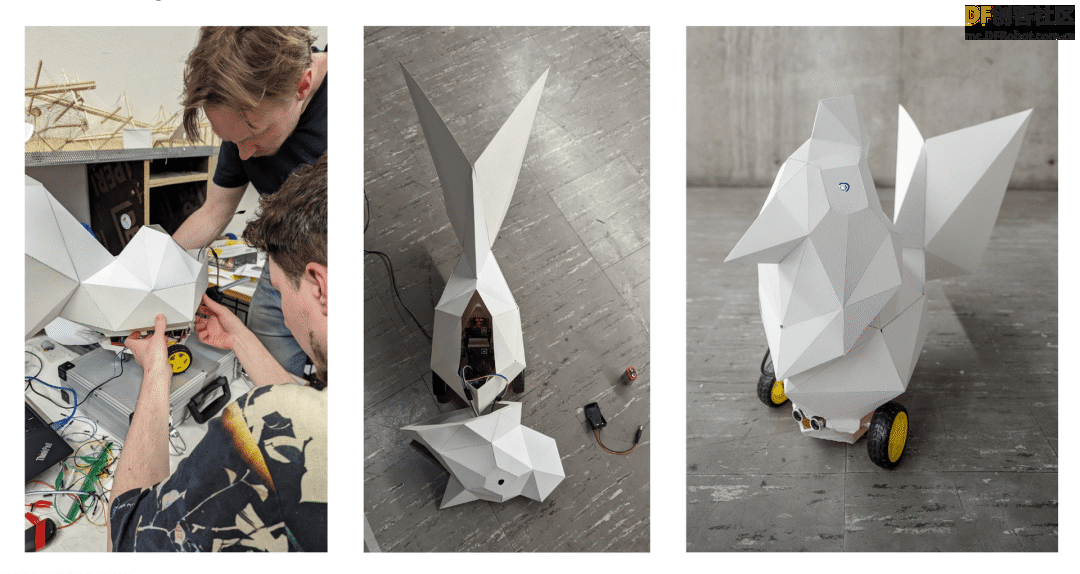 通过将底部纸片粘在3D打印件上,将船体固定到底盘上。现在可以通过脖子口看到Arduino板。 确保为电机驱动器和逻辑组件都提供足够的电源。这可能需要对电池电压和主代码中速度设置进行微调,确保稳定的运行结果。 步骤 13: 欣赏成果  通过上面的步骤,相信你应该能够成功组装机器人并确保它可以正常工作了! 原文作者:otto.lindstam 原文链接:https://www.instructables.com/Robotic-Kukko/ 译文首发于公众号:DF创客社区 转载请注明来源信息 |
 沪公网安备31011502402448
沪公网安备31011502402448© 2013-2025 Comsenz Inc. Powered by Discuz! X3.4 Licensed